Deze handleiding laat zien hoe uitgebreid de mogelijkheden van de Fibaro Home Center 2's Sprinklers Panel, zodat u op afstand de besproeiingsduur kan aanpassen en automatisch vertragen de volgende waterkringloop als de Fibaro weerberichten zien het regent.
In het vorige voorbeeld APNT-77 - Controlling Sprinklers introduceerden we de Fibaro Sprinklers Panel die beschikbaar is in de Fibaro Home Center 2 (HK2) Z-Wave Controller.
Uitbreiding van de Sprinkler paneelregelaar
Het paneel Sprinklers kunt u een 'Rain Delay' en toename handmatig toevoegen / het water cyclustijd vanuit het paneel Sprinklers verlagen (zie APNT-77 voor meer informatie), maar u kunt dit niet doen uit de huidige smartphone app en je kunt ze niet direct te veranderen van een standaard Home Center Scene.
Door het creëren van een virtueel apparaat, samen met een beetje van LUA code, kunt u de controle over deze functies en je kunt een standaard scene gebruiken om ze aan te passen op basis van het weer.
Deze gids laat zien hoe u:
- Maak een virtueel apparaat in Fibaro Home Center
- Programmeer de knoppen om de Sprinkler panel 'Rain Delay' controleren en 'Aanpassen Water' functies
- Maak een scène automatisch vertraging van de sprinkler cyclus als het regent of stormachtig
Opmerking: Dit kan alleen worden gebruikt in Fibaro Home Center 2 (HK2) als het vereist LUA codering - het kan niet worden gebruikt in Fibaro Home Center Lite (HCL)
Sprinkler Virtual Device
Een virtueel apparaat is precies wat het klinkt, een apparaat dat geen fysiek apparaat is, maar één gemaakt in het thuiscentrum om andere apparaten te besturen. Dit voorbeeld toont een virtuele apparaat dat de sprinkler panel 'regenvertraging' (0, 24, 48) (0, 10%, 20%) waarden kunnen veranderen en 'Aanpassen water.
 Figuur 1: Virtual Device om de controle 'Rain Delay' en 'Aanpassen Water'
Figuur 1: Virtual Device om de controle 'Rain Delay' en 'Aanpassen Water'
Maak het virtuele apparaat
- Ga in het thuiscentrum naar Apparaten > Verwijder apparaten toevoegen
- Klik in het gedeelte Virtueel apparaat op 'Toevoegen'
- Geef het apparaat A Naam
- Kies een Kamer in de vervolgkeuzelijst
- IP adres - Voer de Home Center IP-adres
- TCP-poort - Binnenkomen 80 (Dit is de poort die wordt gebruikt door Home Center)
- Klik op de 'Opslaan'Pictogram op de rechter zijbalk
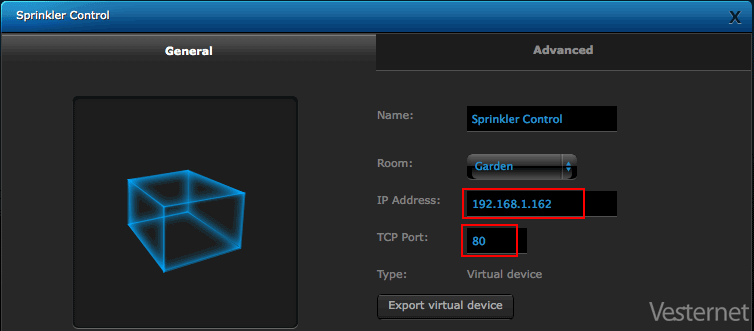 Figuur 2: Het creëren van een Virtual Device voor de Sprinkler Panel
Figuur 2: Het creëren van een Virtual Device voor de Sprinkler Panel
Maak de knoppen
De Virtual Device heeft twee rijen van drie knoppen - de eerste rij controles van de 'Rain Delay' en de tweede regelt de 'Aanpassen Water' waarde.
- Ga naar het virtuele apparaat 'Geavanceerd'tab
- Scroll naar beneden naar de sectie 'Kies set knoppen'
- Selecteer de 'Drie knop per lijn'- dit zal ons een drie knoppen geven
- Klik op de 'set' knop
- Voeg een tweede rij van drie knoppen (voor de Adjust Water controle)
- Klik op de 'Opslaan'Pictogram op de rechter zijbalk
 figuur 3: Een knop maken in het virtuele apparaat
figuur 3: Een knop maken in het virtuele apparaat
Voeg de LUA Code
Elke knop zal worden gecontroleerd door een eenvoudige LUA script dat de 'Rain Delay' vindt of 'Aanpassen Water' waarde uit de sprinklers Panel, verandert de waarde en dan werkt het paneel.
- Blader naar beneden naar de eerste knop en noem het - '0h'In dit geval (voor vertraging van nul uur)
- Selecteer 'Lua'(onderkant van de onderkant))
- Plak de LUA-code (hieronder) en bied wijzigingen aan voor uw systeem (HC2 IP-adres, gebruikersnaam en wachtwoord)
- Klik op het blauw 'Opslaan'Pictogram op de rechter zijbalk
- Test de knop in het venster 'Debug' als u dat wenst en controleer of de regenvertraging is gewijzigd in het paneel Sprinklers
Lua-code
- Stel authenticatie in
Hc2 = net.fhttp ("192.168.1.162",80)
HC2: SetbasicoThentication ("beheerder", "beheerder")
Fibaro: Debug ('Button Lua Triggered:')
- Krijg gegevenstabel van het paneel Sprinklers
reactie, status, errorcode = HC2: Krijg ("/ API / PANELS / DROGERS")
jsontable = json.decode (reactie)
Fibaro: Debug ('Rain Delay-waarde:' ..Jsontable.raindelay);
- Gegevens in LUA wijzigen gedurende 0 uur vertraging
jsontable.raindelay = 0
Fibaro: Debug ('Rain Delay New Prijs:' ..Jsontable.raindelay);
- Stuur bijgewerkte tabel naar paneel
json = json.code (JSONTBARE);
HC2: Zet ("/ API / Panels / Denchers", JSON)
Fibaro: log ("klaar")
Fibaro: debug ('knop Lua klaar:')
Lua Explanation
De LUA-code is opgesplitst in secties door commentaarlijnen (die u kunt verwijderen), het bevat ook verschillende foutopsporingen om u te helpen het in de debugger van het virtuele apparaat te testen.
- Het eerste gedeelte specificeert het IP-adres van uw HC2 - u moet het juiste IP-adres toevoegen
- Voer je juiste in gebruikersnaam en wachtwoord in de tweede regel (beheerder & beheerder In dit voorbeeld)
- De tweede sectie krijgt de gegevenstabel van de sprinkler panel van HC2
- De 'regendelay'Waarde wordt gewijzigd in de derde sectie - naar Nul in dit geval
- Het laatste gedeelte stuurt de gegevenstabel terug naar het Sprinkler-paneel met de nieuwe waarde voor 'regendelay'
Debug Lijnen: De blauwe lijnen (het starten van 'Fibaro: Debug) zijn debuglijnen die waarden in het debugvenster weergeven - u kunt deze gebruiken om te bevestigen dat de code correct werkt. U kunt deze verwijderen nadat de knop werkt.
 Figuur 4: LUA-code in de knop van het virtuele apparaat '
Figuur 4: LUA-code in de knop van het virtuele apparaat '
Configureer de andere knoppen
Nu moet u de twee resterende 'Rain Delay'-knoppen en de drie' Partin-water 'knoppen configureren, door het bovenstaande proces te herhalen.
- 24h - Verander de regendelay-lijn naar jsontable.raindelay = 24
- 48h - Verander de regendelay-lijn naar jsontable.raindelay = 48
- 0% (Pas water aan) - Wijzig RainDelay-lijn naar jsontable.adjustwater = 0
- 10% - Verander de regendelay-lijn naar jsontable.adjustwater = 10
- 20% - Verander de regendelay-lijn naar jsontable.adjustwater = 20
- Klik op het blauw 'Opslaan'Pictogram op de rechter zijbalk
Het laatste virtuele apparaat wordt getoond in Figuur 5, dit heeft het sprinkler-pictogram in plaats van het standaard virtuele apparaatpictogram - zie APNT-72 - Veranderen van Fibaro Home Center-pictogrammen. U kunt nu wijzigingen aanbrengen in de waarden van het sprinklerpaneel zonder het te hoeven openen, en net zo belangrijk, kunt u deze waarden nu automatisch van een fibaro-scene wijzigen.
 Figuur 5: Sprinkler virtueel apparaat met bijgewerkt pictogram
Figuur 5: Sprinkler virtueel apparaat met bijgewerkt pictogram
Geautomatiseerde weerscène
We kunnen nu het virtuele apparaat van de sprinkler gebruiken als onderdeel van een scène om de Sprinkler-cyclus met 24 uur uit te stellen als deze heeft geregend.
Home Center heeft een ingebouwd weerbericht dat het regelmatig van Yahoo Weer downloadt, we gebruiken dit om te bepalen of het al heeft bereikt.
 Figuur 6: Sprinkler Delay Scene op basis van het weer
Figuur 6: Sprinkler Delay Scene op basis van het weer
- Maak een scène - kijk eens naar APNT-61 - Scènes maken in Fibaro Home Center
- Kiezen 'Weer > Weersomstandigheden in het vervolgkeuzemenu van de trigger
- Voeg een weersomstandigheden toe voor Regenen En en tweede voorwaarde voor Storm
- Voeg een virtuele apparaatrij toe met de knop '24h vertraging' geselecteerd - Knop 12 in dit voorbeeld
- De voorbeeldscène bevat ook een pushmelding om u te waarschuwen dat HC de volgende strooicyclus heeft vertraagd - zie APNT-76 - Meldingen van Home Center
Laatste woord op Lua
Deze gids is een manier om een geautomatiseerde scène te maken om de watercyclus te vertragen. U kunt ook een enkele LUA-scène gebruiken om de waarden te krijgen en deze te wijzigen op basis van weersomstandigheden, of u zou een aparte LUA-scène kunnen hebben om ze te besturen op basis van het weer - het vervangen van de standaard 'Block'-scène die hierin de standaard' Block'-scène ter beschikking heeft gesteld, voorbeeld. U hebt veel opties om de besturing binnen thuiscentrum te verfijnen.Verwijzing
Deze aanvraagopmerking is gebaseerd op testen door Vesternet evenals veel nuttige forumpalen van de gebruikers van de Fibaro Forum.
Gerelateerde informatie
- APNT-77: Sprinklers controleren met het Fibaro Home Center
- APNT-76: Meldingen gebruiken in Fibaro Home Center
- APNT-72: Fibaro Home Center-pictogrammen wijzigen
- APNT-61: Een scène creëren in Fibaro Home Center









